TTEP.CN > 故障 >
Win7系统的兼容模式不见了怎么办 win7兼容模式没有怎么找回
Win7系统的兼容模式不见了怎么办 win7兼容模式没有怎么找回 我们在使用电脑的时候,总是会遇到很多的电脑难题。当我们在遇到了win7系统兼容模式怎么找回的时候,那么我们应该怎么办呢?今天就一起来跟随TTEP的小编看看怎么解决的吧。
win7系统兼容模式怎么找回?
具体步骤如下:
1、首先第一步我们需要做的就是进入到电脑的桌面上,然后在桌面的左下角位置点击开始菜单,这个时候就会打开了开始菜单的选项列表了,我们需要在里面找到一个运行的选项然后直接打开它就可以了,打开以后会弹出一个页面,我们要在这个页面的输入框中写入gpedit.msc这样的一条运行命令,输入完成以后直接使用键盘上的回车键进行确认即可,这个时候就打开了电脑中的组策略编辑器了。同样我们还可以使用键盘上的组合快捷键Win+r这样的一个组合同时按下打开运行界面,然后输入命令打开组策略编辑器也是可以的。
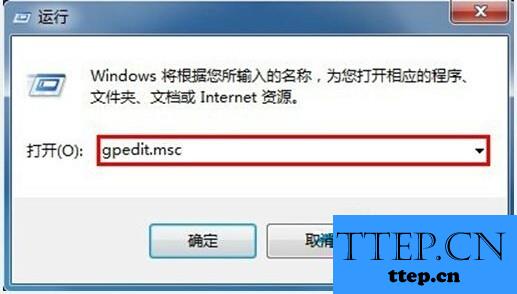
2、当我们在完成了上面的操作步骤以后,现在就已经进入到了组策略编辑器的页面中了,依次的在里面打开“计算机配置”→“管理模板”→“Windows组建”→“应用程序兼容性就可以了。
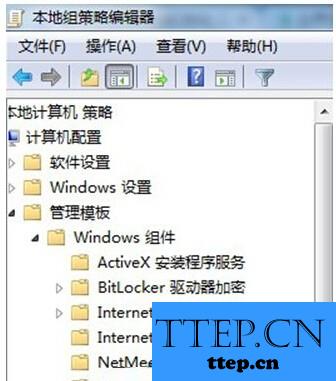
3、这个时候我们就要在页面的右边位置找到删除程序兼容性属性页,然后对未启用或者是禁用进行选择,直接进行确认就可以了。
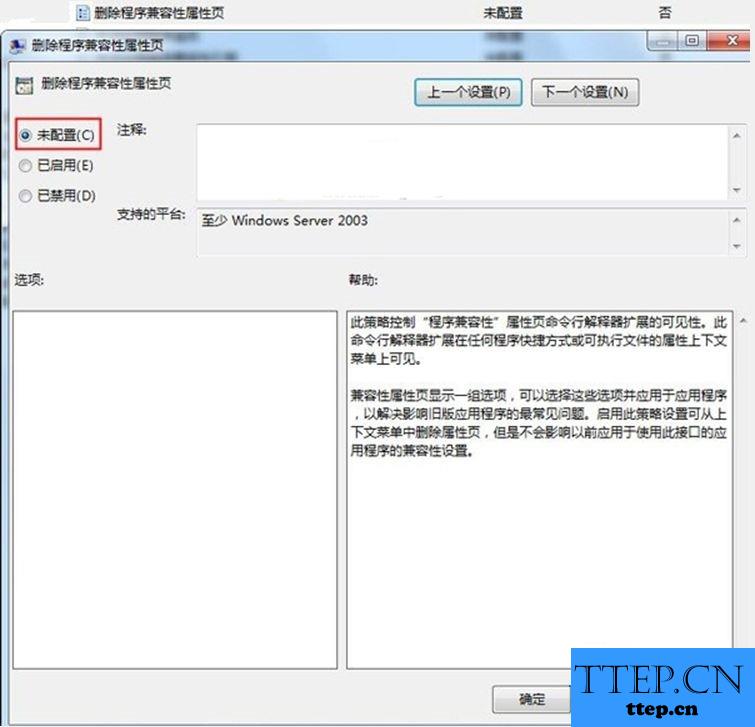
win7系统兼容模式怎么找回?
具体步骤如下:
1、首先第一步我们需要做的就是进入到电脑的桌面上,然后在桌面的左下角位置点击开始菜单,这个时候就会打开了开始菜单的选项列表了,我们需要在里面找到一个运行的选项然后直接打开它就可以了,打开以后会弹出一个页面,我们要在这个页面的输入框中写入gpedit.msc这样的一条运行命令,输入完成以后直接使用键盘上的回车键进行确认即可,这个时候就打开了电脑中的组策略编辑器了。同样我们还可以使用键盘上的组合快捷键Win+r这样的一个组合同时按下打开运行界面,然后输入命令打开组策略编辑器也是可以的。
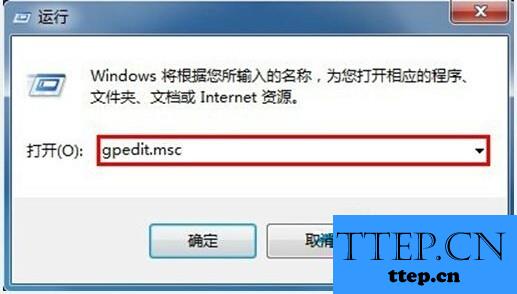
2、当我们在完成了上面的操作步骤以后,现在就已经进入到了组策略编辑器的页面中了,依次的在里面打开“计算机配置”→“管理模板”→“Windows组建”→“应用程序兼容性就可以了。
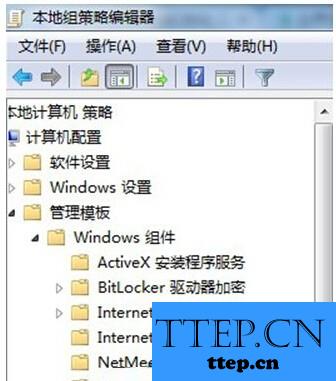
3、这个时候我们就要在页面的右边位置找到删除程序兼容性属性页,然后对未启用或者是禁用进行选择,直接进行确认就可以了。
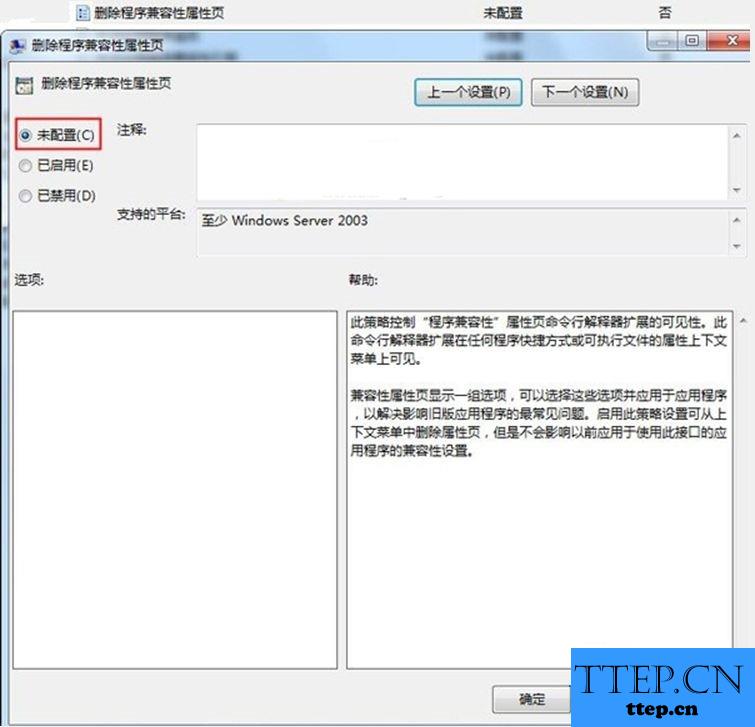
- 上一篇:WIN8系统如何查看网络连接详细信息 电脑怎么查看网络连接状态方
- 下一篇:没有了
- 最近发表
- 赞助商链接
